Tutorial de Elizabeth, puedes encontrar el original aquí.

Muchas gracias por permitirme traducir
tus fantásticos tutoriales, Elizabeth.
Con tu resultado, puedes hacer firmas, websets, cartas de incredimail, etc.
Por favor, crédito a Elizabeth Creations y a Tati Designs, gracias.
Materiales
PSPX9 (puedes utilizar cualquier versión).
Descarga el material del tutorial aquí:

Filtros:
Adjust / Variations (descarga aquí).
Unlimited / Paper Textures (descarga aquí).
Preparación
Instala los Filtros en la carpeta de "Complementos" de tu PSP.
Abrir los tubes, duplicar y cerrar el original.
En la carpeta "Selection" hay 1 archivo, ponlo en la carpeta "Selecciones" de tu PSP.
Recuerda que debes guardar tu trabajo con frecuencia.
El material utilizado en el tutorial es de Elizabeth.
Colores


Paso 1
En tu paleta de Materiales:
Pon de primer plano el color #ffffff 
Pon de segundo plano el color #5c6776 
Paso 2
Abre una nueva imagen transparente de 980 x 730 píxeles.
Paso 3
Selecciones / Seleccionar todo.
Paso 4
Abre el archivo "background_misted_layer" y copia.
Vuelve a tu trabajo y pega en la selección.
Nota: No lo cierres, lo vamos a volver a necesitar.
Paso 5
Selecciones / Anular selección.
Paso 6
Ajustar / Desenfocar / Desenfoque de movimiento:
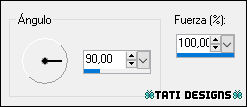
Paso 7
Selecciones/Cargar o guardar selección/Cargar selección desde disco: elige "lighthouse":
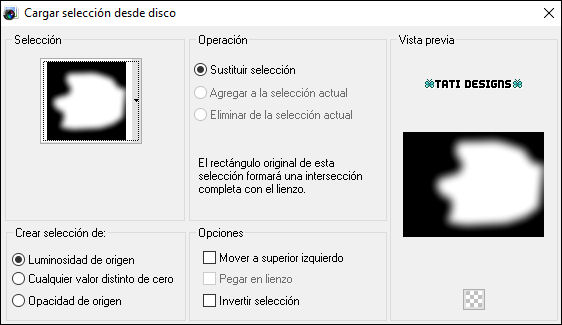
Paso 8
Efectos / Efectos de textura / Mosaico antiguo:
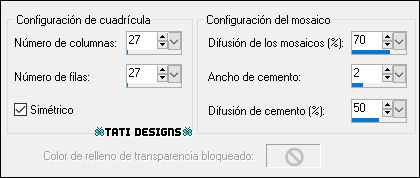
Paso 9
Ajustar / Brillo y Contraste / Brillo/Contraste:
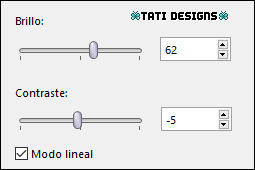
Paso 10
Selecciones / Anular selección.
Paso 11
Imagen / Cambiar tamaño: 102% (Desmarcado "Cambiar tamaño de todas las capas").
Paso 12
Vuelve el archivo "background_misted_layer", activa la capa "misted_layer" y copia.
Vuelve a tu trabajo y pega como nueva capa.
Paso 13
Imagen / Espejo.
Paso 14
Imagen / Cambiar tamaño: 90% (Desmarcado "Cambiar tamaño de todas las capas").
Paso 15
Activa la Herramienta de "Selección" (K) y modifica las posiciones de X (618,00) e Y (256,00).
Pulsa la tecla "M" para desactivar la Herramienta de "Selección".
Paso 16
Cambia el Modo de la capa a "Luz fuerte" y baja la Opacidad a 80.
Paso 17
Abre el tube "blossoms" y copia.
Vuelve a tu trabajo y pega como nueva capa.
Paso 18
Activa la Herramienta de "Selección" (K) y modifica las posiciones de X (-171,00) e Y (-1,00).
Pulsa la tecla "M" para desactivar la Herramienta de "Selección".
Paso 19
Sitúate en la capa inferior de la pila de capas ("Trama 1").
Paso 20
Abre el tube "yacht" y copia.
Vuelve a tu trabajo y pega como nueva capa.
Paso 21
Activa la Herramienta de "Selección" (K) y modifica las posiciones de X (298,00) e Y (228,00).
Pulsa la tecla "M" para desactivar la Herramienta de "Selección".
Paso 22
Cambia el Modo de la capa a "Luminosidad" y baja la Opacidad a 90.
Paso 23
Abre el tube "lighthouse" y copia.
Vuelve a tu trabajo y pega como nueva capa.
Paso 24
Capas / Organizar / Traer al frente.
Paso 25
Activa la Herramienta de "Selección" (K) y modifica las posiciones de X (-39,00) e Y (61,00).
Pulsa la tecla "M" para desactivar la Herramienta de "Selección".
Paso 26
Efectos / Complementos / Adjust / Variations. Aplica de la siguiente manera:
Clic en "Original", una vez en "Darker" y "OK".
Paso 27
Abre el tube "birds" y copia.
Vuelve a tu trabajo y pega como nueva capa.
Paso 28
Imagen / Cambiar tamaño: 90% (Desmarcado "Cambiar tamaño de todas las capas").
Paso 29
Activa la Herramienta de "Selección" (K) y modifica las posiciones de X (663,00) e Y (-40,00).
Pulsa la tecla "M" para desactivar la Herramienta de "Selección".
Paso 30
Cambia el Modo de la capa a "Luminosidad (heredado)".
Paso 31
Abre una nueva capa de trama y rellena con el color #ffffff 
Paso 32
Capas / Nueva capa de máscara / A partir de una imagen / "mask_flowers":
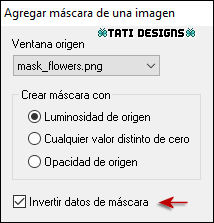
Capas / Fusionar / Fusionar grupo.
Paso 33
Efectos / Efectos 3D / Sombra: 1 / 1 / 76 / 2 / Color: #273645 
Paso 34
Abre el tube "verse" y copia.
Vuelve a tu trabajo y pega como nueva capa.
Paso 35
Activa la Herramienta de "Selección" (K) y modifica las posiciones de X (405,00) e Y (30,00).
Pulsa la tecla "M" para desactivar la Herramienta de "Selección".
Paso 36
Imagen / Agregar bordes / Simétrico de 4 píxeles con el color #5c6776 
Imagen / Agregar bordes / Simétrico de 40 píxeles con el color #dff2ed 
Paso 37
Activa la Herramienta de "Varita mágica", Tolerancia y Fundido a 0.
Selecciona el borde de 40 píxeles.
Paso 38
Efectos / Complementos / Unlimited / Paper Textures / Canvas Fine (predeterminado):
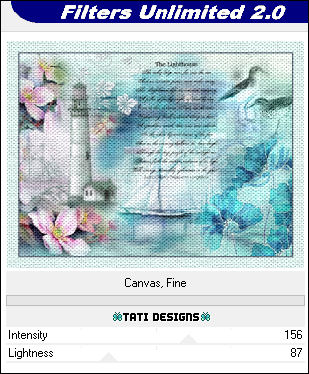
Paso 39
Selecciones / Invertir.
Paso 40
Efectos / Efectos 3D / Sombra: 1 / 1 / 66 / 33 / Color: #273645 
Paso 41
Selecciones / Seleccionar todo.
Paso 42
Selecciones / Modificar / Seleccionar bordes de selección:

Paso 43
Rellena la selección con el color #5c6776 
Paso 44
Selecciones / Anular selección.
Paso 45
Abre el tube "border_trailing_vine" y copia.
Vuelve a tu trabajo y pega como nueva capa.
No lo muevas, está en su sitio.
Paso 46
Efectos / Efectos 3D / Sombra: 1 / 1 / 70 / 12 / Color: #273645 
Paso 47
Abre una nueva capa de trama y escribe tu nombre con una fuente de tu elección.
Paso 48
Agrega el © del tutorial y la traducción, adjunto en el material:

Nota: Si necesitas cambiar el color, puedes usar la Herramienta "Reemplazar color":
Paso 49
Capas / Fusionar / Fusionar todo (aplanar).
Paso 50
Imagen / Cambiar tamaño: 950 píxeles de ancho (Marcado "Cambiar tamaño de todas las capas").
Paso 51
Exporta como archivo .jpg optimizado.
¡Se acabó!
Espero que te haya gustado y que hayas disfrutado con él.

.:. Mi versión del tutorial con algunos tubes míos .:.
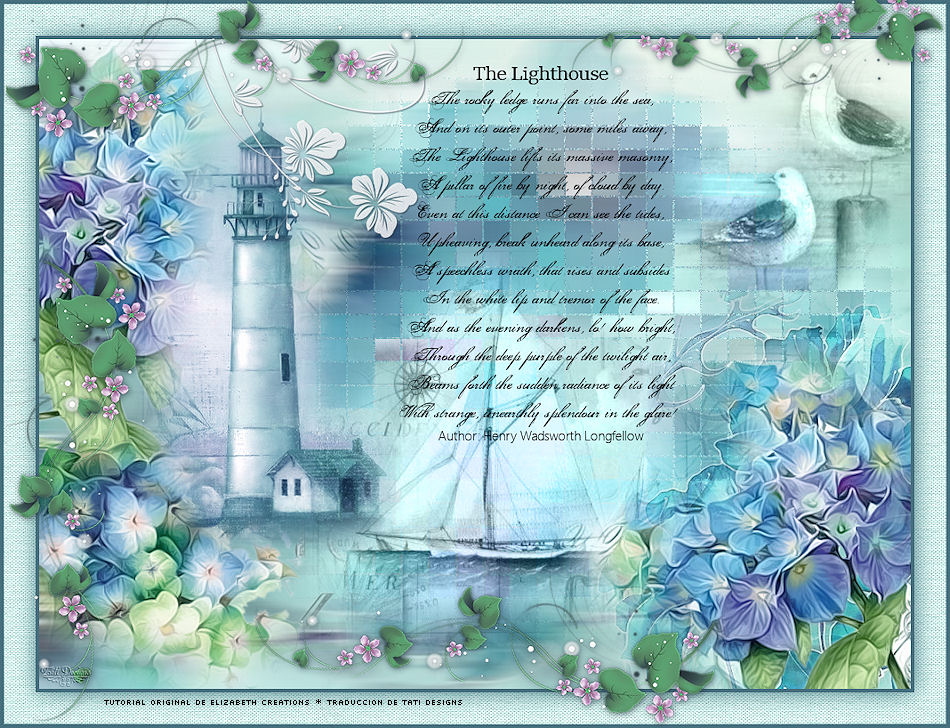
.:. Otra versión del tutorial con tubes míos .:.
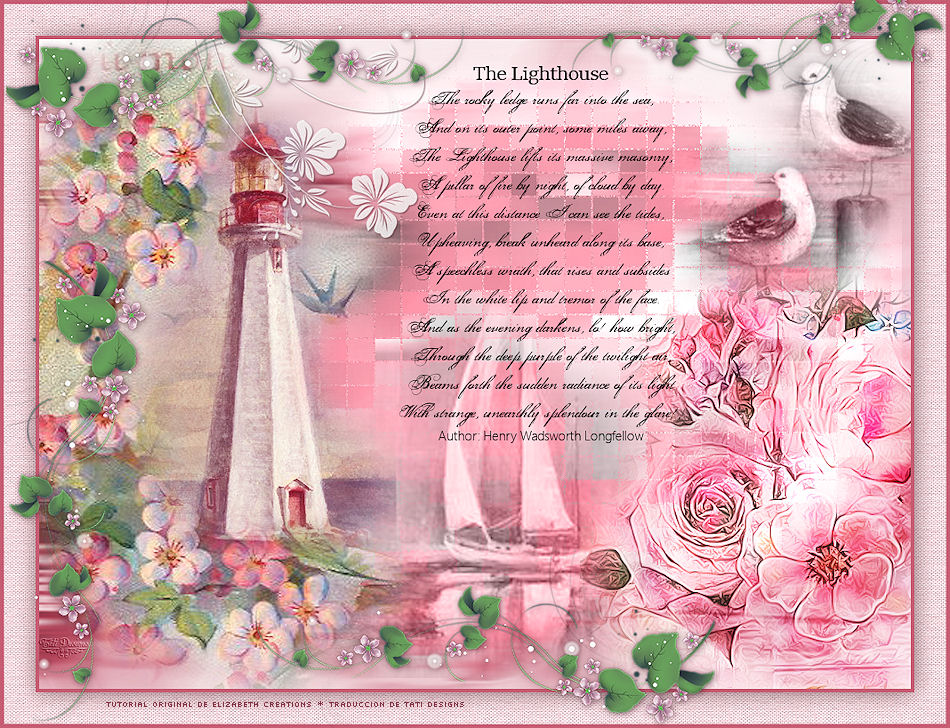
.:. Versión de Vincenzo .:.
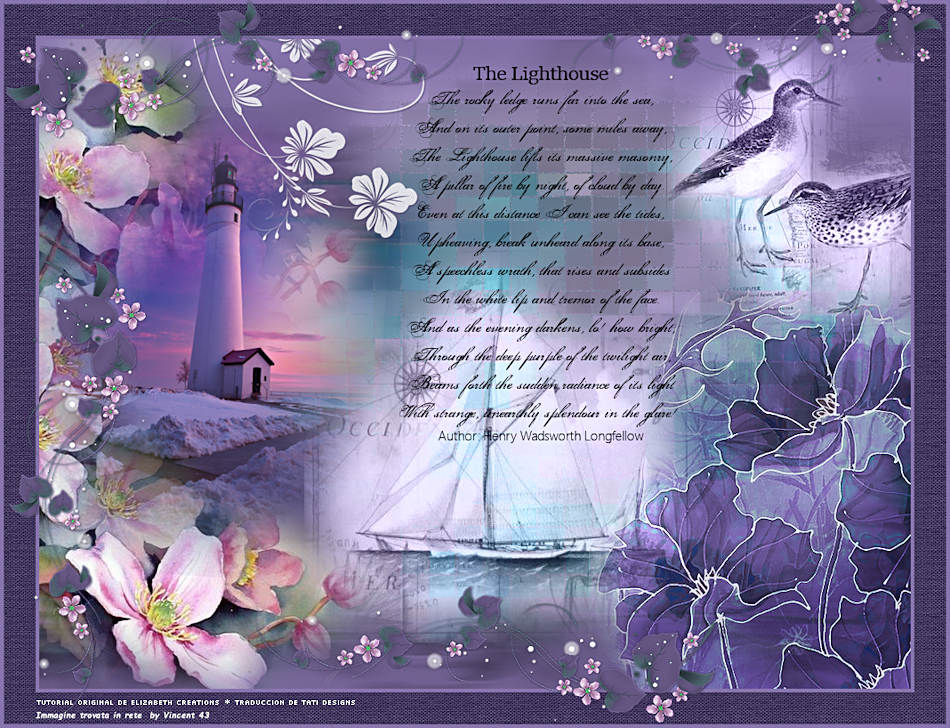

.:. Si quieres enviarme tu trabajo con el resultado de esta traducción, ponte en contacto conmigo .:.
